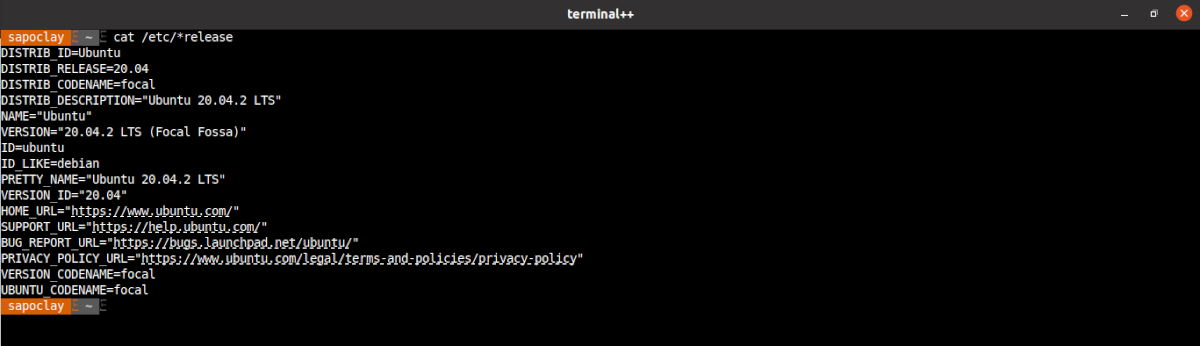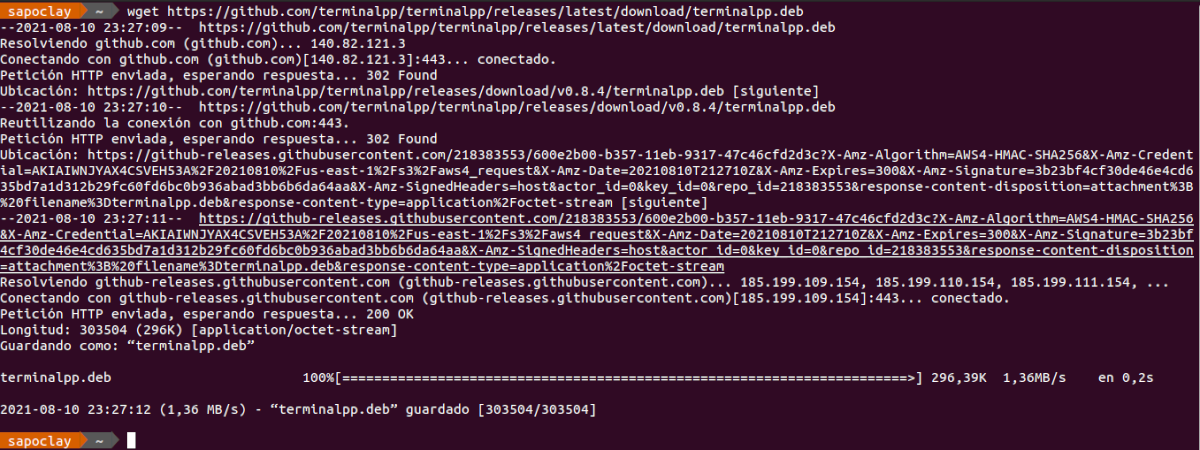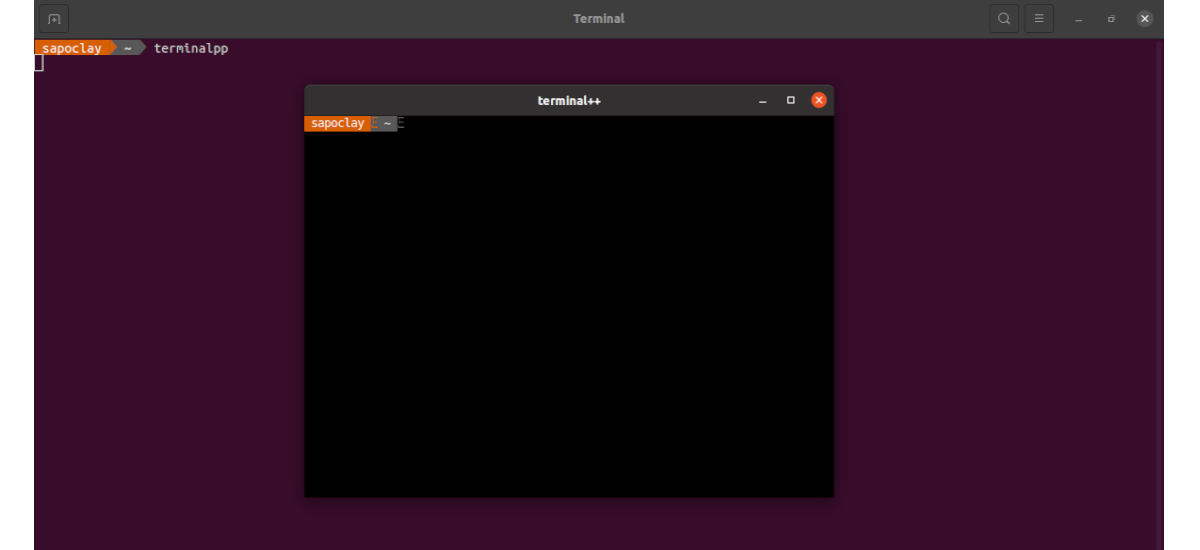A következő cikkben megnézzük a Terminalpp -ot. Ez minimalista terminál emulátor képességekkel Szinte azonos felhasználói élményt és funkciókat biztosít minden fontosabb operációs rendszeren: Gnu / Linux, Windows és macOS. Ezt az alkalmazást az MIT licenc alatt teszik közzé.
Jellemzői lehetővé teszik az alkalmazás támogatja az összes terminál funkciót (egér, speciális menekülési sorozatok stb.), amellett, hogy jelentősen növeli a sebességet, amikor vele dolgozik.
A folytatás előtt ezt tanácsolni kell A Terminalpp béta fázisban van, és néhány problémával találkozhatunk. Ennek ellenére, amint azt a GitHub adattárukban jelezték, néhányan naponta használják, és csak néhány kisebb problémával találkoztak. Létrehozása azt jelzi, hogy ha bármely felhasználó problémába ütközik, bátran tegye jelentést a GitHub adattárában.
A Terminalpp általános jellemzői
- Van egy platformok közötti alkalmazás. A Terminalpp natív módon kompatibilis a Gnu / Linux, a Windows 10 rendszerrel, és a macOS rendszeren Qt renderelőn keresztül működik.
- Natív platformokon, A Terminalpp egyenértékű vagy gyorsabb, mint az igazán gyors emulátorok acritty.
- Betűtípusok és színek. Tartalmazza az összes lehetséges szín támogatását és natív betűfoglalást további karakterekhez. Támogatja a CJK, dupla szélességű és dupla méretű karaktereket.
- Ez a program a kétirányú vágólap.
- Alkalmazás automatikusan észleli az URL-t a terminálon, és támogatja a terminálalkalmazások explicit hiperhivatkozási menekülési szekvenciáit.
- Lehetővé teszi számunkra, hogy a Zoomolás. Ctrl - és ctrl = segítségével gyorsan tudunk nagyítani és kicsinyíteni, hasonlóan a webböngészőkhöz és más GUI alkalmazásokhoz.
- rekord. Ne feledje, ha fontos a terminál kilépése a látható területen kívül.
- Használjon távoli fájlokat. A Terminalpp speciális menekülési szekvenciákat vezet be, amelyek lehetővé teszik a fájlok elküldését a meglévő kapcsolaton keresztül a terminált futtató gépre, ahol ideiglenes fájlokban tárolják, majd a helyi alkalmazások megtekinthetik. Ennek a funkciónak a használatához ruházat melyik program felelős a fájl terminálra küldéséért, és azt telepíteni kell a távoli szerverre.
- Terminalpp több ülést támogat, például cmd.exe, powershell, wsl vagy msys. A gyakori munkamenetek automatikusan észlelhetők, és több is megadható manuálisan.
Ez csak néhány jellemzője ennek az alkalmazásnak. Ők tudnak részletesen konzultáljon mindegyikkel az projekt honlapja.
Telepítse a Terminalpp -ot az Ubuntu -ra
DEB csomaggal
Ha ezt a programot .deb csomagként szeretné telepíteni, akkor csak meg kell tennie töltse le a kiadja az oldalt. Használható is wget letölteni ezt a csomagot. Csak egy terminált kell megnyitnunk (Ctrl + Alt + T), és a következő parancsot kell használnunk:
wget https://github.com/terminalpp/terminalpp/releases/latest/download/terminalpp.deb
A letöltés befejezése után megtehetjük folytassa a telepítést a parancs használatával ugyanabban a terminálban:
sudo apt install ./terminalpp.deb
Amikor a telepítés befejeződött, megtehetjük keresse meg az emulátor indítóját csapatunkban:
eltávolítást
hogy távolítsa el a .deb csomagot amellyel telepítettük ezt a programot, csak egy terminált kell megnyitnunk (Ctrl + Alt + T), és végre kell hajtanunk:
sudo apt remove terminalpp
Snap csomaggal
hogy telepítse ezt a terminál emulátort a Snap, csak egy terminált kell megnyitnunk (Ctrl + Alt + T), és a benne lévő parancsot kell használnunk:
sudo snap install terminalpp --edge --classic
A telepítés befejezése után elindíthatjuk a programot az Alkalmazások / Testület / Tevékenységek menüből vagy bármely más, a számítógépünkön elérhető alkalmazásindítóból. Is elindíthatjuk a programot a terminál beírásával:
terminalpp
Ha később frissítenie kell a programot, használhatja a következő parancsot:
sudo snap refresh terminalpp
eltávolítást
Ha úgy döntött, hogy ezt az emulátort gyorscsomagként telepíti, akkor megteheti távolítsa el a számítógépről terminál megnyitása (Ctrl + Alt + T) és a parancs végrehajtása benne:
sudo snap remove terminalpp
Amint fentebb említettem, ez az alkalmazás még fejlesztési fázisban van, ezért hibákat kínálhat a végrehajtása során. Nak nek további információ a projektről, a felhasználók megkereshetik a hivatalos honlapja vagy az övé tárház a GitHubon.